プライバシーポリシー
この記事は、当ブログにおける個人情報の保護指針、およびその扱い方についてまとめたものとなります。
個人情報の収集について
利用者は匿名のままで、当サイトを自由に閲覧する事が可能です。
お問合せ等、場合によっては、利用者の氏名やメールアドレスなどの個人情報の開示をお願いする事がございます。
しかし、利用者の個人情報を利用者の許可なく、当サイトから第三者へ開示・共有する事はありませんのでご安心ください。
当サイトに掲載している広告について
当サイトでは、第三者配信の広告サービス、(Googleアドセンス、A8.net、Amazonアソシエイト)を利用しています。
広告配信事業者は、ユーザーの興味に応じた広告を表示するためにCookie(クッキー)を使用することがあります。
Cookie(クッキー)を無効にする設定は、お使いのブラウザによって違います。
お使いのブラウザをご確認の上、設定してください。
アクセス解析について
当ブログはGoogleによるアクセス解析ツール「Googleアナリティクス」を利用しています。
Googleアナリティクスは、トラフィックデータの収集のためにCookieを使用しています。
このデータは匿名で収集されています。
個人を特定するものではありません。
Cookieを無効にすることで収集を拒否することができます。
お使いのブラウザの設定をご確認ください。
この規約に関する詳細はこちらです。⇒Googleアナリティクス利用規約
Adsense、Googleアナリティクスのプライバシーポリシーに関する詳細はこちらです。⇒Googleポリシーと規約
免責事項
当ブログの記事は、管理人であるMinatoxの主観により体験談等を書いています。
商品のご購入やご利用の最終的な判断は、読者様の責任でお願いします。
掲載情報には、できる限りの正確さを心掛けております。
しかしながら、万人に当てはまる訳ではありません。
当ブログを利用することでトラブルが発生したとしても、責任を負いかねます。
あらかじめご了承ください。
著作権
当ブログの文章、画像等の著作権はMinatox及び各作者にあります。
全体一部を問わず無断使用はできません。
運営者 Minatox
初出掲載:2020年4月18日
【ノートPC比較】Matebook 13 New(2020) vs Matebook 13(2019) vs Matebook X Pro(2018)
ノートパソコンを買いたい。以下の2記事でも検討事項について整理をしているんだけど、
以下記事の時点で、かなり絞れてきた。
minatox.hatenablog.com
買う候補のノートPCは、以下3択である。
■Matebook 13 NEW(2020年モデル)
⇒2020年4月24日に日本で発売予定(1週間後)の超最新ノートPCである。
■Matebook 13(2019年モデル)
⇒こちらも2019年モデルと呼ばれながらかなり新しい。2020年2月28日に発売したばかりだ。
わずか2か月で次年度モデルが出てしまった形となる。
■Matebook X Pro(2018年モデル) ※中古購入しか不可。新品で出している所は見当たらない。
⇒2018年モデルと古い理由は、2019年モデルは日本に入ってこず(?)、2020年モデルはまだ日本では未発売だからだ。
ちなみに家電量販店に何度か足を運んだが、上記いずれも置いてある店は1つも見当たらなかった。
唯一置いてあったのは以下である。
■Matebook 13(2018年モデル)
⇒こちらは上位モデル(2019年度・2020年度)が出てる以上、買う理由が無いのだが、唯一『安さ』で対抗することはできる。
ただ、思ったよりも高く、9万円ほどであった。そのため今回は除外する。(2020年モデルが¥119,800で買えることを考えると、コスパ悪いため。)
そのため、今回は3択について比較結果を整理していきたい。
3機種のスペック比較表
■Matebook 13 NEW(2020年モデル) |
■Matebook 13(2019年モデル) |
■Matebook X Pro(2018年モデル) |
|
|---|---|---|---|
発売時期 |
2020年 4月24日(日本発売日) |
2020年2月28日(日本発売日) |
2018年6月15日(日本発売日) |
OS |
Windows 10 Home 64bit |
Windows 10 Home 64bit |
Windows 10 Home 64bit |
CPU |
インテル Core i5-10210U(Comet Lake) 4コア8スレッド(1.6-4.2GHz) (ベンチマークスコア:8602) |
インテル Core i5-8265U(Whiskey Lake) 4コア8スレッド(1.6-3.9GHz) (ベンチマークスコア:8081) |
インテル Core i5-8250U(Kaby Lake Refresh) 4コア8スレッド(1.6-3.4GHz) (ベンチマークスコア:7584) |
GPU |
Intel UHD Graphics 620 (ベンチマークスコア:990) |
GeForce MX250 (ベンチマークスコア:3184) |
Intel UHD Graphics 620 (ベンチマークスコア:990) |
メモリー |
8GB |
8GB |
8GB |
ストレージ |
SSD:512GB |
SSD:512GB |
SSD:512GB |
画面占有率 |
88% |
88% |
91% |
ディスプレイサイズ |
13インチ |
13インチ |
13.9インチ |
ディスプレイ解像度 |
2160x1440ドット |
2160×1440ドット |
3000x2000ドット |
インターフェイス |
USB3.1 Gen1(USB3.0) Type-Cx1 |
USB 2.0 Type-C×1(充電とデータ転送) USB 3.0 Type-C×1(DisplayPortとデータ転送) ヘッドホン×1 |
USB3.1 Gen1(USB3.0)x1 USB Type-Cx2(Thunderbolt3兼用x1) |
本体サイズ |
286(幅)×14.9(高さ)×211(奥行)mm |
286(幅)×14.9(高さ)×211(奥行)mm |
304(幅)×14.6(高さ)×217(奥行)mm |
本体カラー |
スペースグレー |
ミスティックシルバー |
スペースグレー |
重量 |
1.3 kg |
1.3kg |
1.33 kg |
価格 |
新品:119,800円(税別) |
新品:108,800円(税別) |
80,000円~100,000円が中古相場 |
↑スマホだと見切れてしまうかもしれないので、全く同じ内容であるが、画像版も張り付けておく。↓

今回は『インテルCore-i5』のみのモデルに絞って表にしている。
個人的に、『インテルCore-i7』モデルは、『ゲームをする。』『動画編集をする』のどちらかの実施予定が無ければ全く不要なものだと考えている。少しでも性能が良いものを…と考える気持ちは分かるが、正直通常利用において体感できる差はないし、むしろCPU処理性能が上がることによる消費電力の向上に伴い、電池持ちが悪くなるというデメリットの方が大きいと思っている。
こうしてみると、どれも良い商品だなと思う。3商品とも特色があり、どれも捨てがたい。
個人的に重要視している点を赤字化しているが、
■Matebook 13 NEW(2020年モデル)
⇒CPU処理性能がダントツTOP。最新モデルと言うこともあり、売却の際なども値崩れがすぐには来ない気がする点も優秀。
■Matebook 13(2019年モデル)
⇒GPU性能がダントツTOP。CPUでは2020年モデルに劣るが、甲乙つけがたい気がする。
でもせっかくだからGPUだけの差なら、最新の方(2020年モデル)にしようかな…とも思う。
■Matebook X Pro(2018年モデル)
⇒ディスプレイの解像度・画面占有率・インチ数が優秀。元々、このディスプレイに惹かれ、Huawei Matebookシリーズに興味を持ったのがスタートだ。
しかし、家電量販店で実機を触るうちに以下のことに気がついてしまった。
・『3000x2000ドット』は『スケーリング100%』の状態では文字が読めない。
・125%か下手したら150%まで引き上げる必要が出てくる。
・そもそも、『2160×1440ドット』ですら、『スケーリング100%』は結構きつかった。
⇒なら、『2160×1440ドット』すら拡大する予定なら、『3000x2000ドット』にしても、スケーリング拡大率をあげるだけで、結局同じ画面表示領域となるのでは?と思う。
その場合、画像・映像処理に無駄にGPUが頑張りすぎるだけで(解像度が高いとスケーリングをあげても解像度は高いままなので、GPUへの負担が大きくなる。)、
ノートPCのバッテリー(電池)消耗が激しくなり、連続稼働時間が短くなるだけでは?と思われる。
結論。Matebook 13 New(2020年モデル)最強!
この3択の中では、『Matebook 13 NEW(2020年モデル)』を選ぶのが最良に思える。
画面サイズはできれば14インチ(13.9インチ)が良かったのだが、そこだけは妥協することにする。
Matebook 13(2019年モデル)は以下から購入できますので、良ければどうぞ。
Matebook 13 new(2020年モデル)も4/24以降に購入できると思います。
ちなみにこちらはMatebook X Pro(2018年モデル)です。
ーーーーー
↓の『港』って画像が『にほんブログ村』用のバナーとなります。ポチッてくれると嬉しいです。
ポチッってくれるとランキングに反映されるらしい。(ポチられたこと無いから良く分からない。)
ノートパソコンを解像度と言う視点から比較・検討。ノートPCは解像度で選ぶべき理由。
こちらの記事でも言ったのだが、ノートパソコンを買い替えたい。
今使っているノートPCは『LIFEBOOK AH47/W』と言う機種。
2016年頃のノートPCで、15.6インチ、ディスプレイ解像度は1366×768と言うものだ。
CPUはCore i7 6700HQと言うもので、通常利用であれば今でも全然使えるのだが、
以下のような理由から買い替えを検討している。
・見た目に飽きた。
・持ち運びを兼任できるものが欲しい。
・今時の見た目のものが欲しい。
・Macbookのようなデザインに優れたものが欲しい。
・でも慣れてるWindowsが良い。
そこで検討しているのが上記の記事で書いた以下の4機種だ。
・Huawei Matebook x pro
・Huawei Matebook 13
・ThinkPad X1 Carbon (2019)
・HP Spectre x360 13
この中から更に検討を重ね、『HP Spectre x360 13』を除外した。

拾い物の画像であるが、『Enterキー』の右側に『Home』『PgUp』『PgDn』『End』が付いているこのが分かる。
この作りはHP製でしか見たことが無い。これに慣れてもHP製品でしか通用しないため無駄になると考え、HP Spectre x360 13は除外した。
なお、画像の『+』ボタンを押しても拡大はされない。見なかったことにして欲しい。
残る以下3機種のうち、赤字の2機種がまず特筆すべき点として、ディスプレイのアスペクト比が3:2であることだ。
・Huawei Matebook x pro(アスペクト比 3:2)
・Huawei Matebook 13(アスペクト比 3:2)
・ThinkPad X1 Carbon (2019)(アスペクト比 16:9)
アスペクト比について調べていくうちに、3:2ディスプレイにどんどん惹かれていった。
従来、テレビ放送が16:9だったことに起因し、各種映像制作会社がそれに合わせて、映像を16:9で作るようになった。
ノートパソコンにおいても、16:9で作られた大量の映像作品を黒帯無しで見るために、ディスプレイを16:9にしていったようだ。
つまり映像作品を見るために最適化されたディスプレイサイズであって、
今このブログを眺めている瞬間のような所謂『ブラウジング』に最適化されたサイズではないのだ。
そしてその『ブラウジング』に最適化されたディスプレイこそが、『3:2』のアスペクト比だ。『エクセル・ワード』等の事務作業にももってこいだ。
これを知ってどんどん3:2に惹かれていった。俺はブラウジングがしたいんだ。
映像も見ることは見るけど、それは今の時代スマホ・タブレットで見ることが中心となっていないか?
俺がノートパソコンを使うのは『ブラウジング』や『エクセル・ワード』と言った事務作業等が主だ。映像を見ることは無くはないが、中心ではない。
『映像を見ることが中心の機器』が欲しいのであればタブレットを買えば良いと思う。
この時点でHuawei Matebookシリーズのどちらかを買うことを決心していた。
後はこの2択からどちらを選ぶかだけである。
そこで次に出てくる大きな要素が『解像度』だ。
・Huawei Matebook x pro(解像度:3000×2000)
・Huawei Matebook 13(解像度:2160×1440)
実はどっちも解像度が優秀だ。今の主流のノートパソコンの主流の解像度はフルHD(1920×1080)だ。(と言っても1366×768~4Kまで様々だが。何も考えずオプションも選択せず普通のを買えば上記になるだろう。)
・Huawei Matebook 13(解像度:2160×1440)
⇒これでもかなり優秀だ。
・今俺が使ってるやつ :1366×768 = 1,049,088
・普通のやつ :1920×1080 = 2,073,600
・Huawei Matebook 13 :2160×1440 = 3,110,400
・Huawei Matebook x pro:2400×1600 = 3,840,000(下記を125%に拡大)
・Huawei Matebook x pro:3000×2000 = 6,000,000
もうHuawei Matebook x proを買うしかないだろう。これまでの6倍の作業領域を得ることになる。
なお、Huawei Matebook x proの3000×2000、所謂3Kディスプレイは、そのままでは小さすぎて、文字が読めないらしい。125%に拡大してみると丁度良いそうだ。
私の敬愛するガジェマガさんがそう言っていた。
■今俺が使ってるやつ :1366×768 = 1,049,088

■普通のやつ :1920×1080 = 2,073,600

■これが全体の比較。(俺は今までこんな小さな世界で作業していたのか!)
(一番狭い黒い画面とほぼ同一。)
解像度が上がると世界の視野が広がると言っても過言ではない。

一番大きい黄色い画面だけど、3Kですら文字が読めないのに(ノートパソコン程度のインチ数だと。)4Kで読める訳が無い。
モバイルノートパソコン(13~14インチクラス)において、3Kが限界ギリギリの最大・最適の解像度では無いか?
⇒こう結論するに至った。Matebook X Proを買おう。
『HUAWEI MateBook 13 NEW』(2020年モデル)の発売が発表された。
今から12時間程前に発表されたばかりだそうだ。
本商品はディスプレイのアスペクト比は3:2(〇)
解像度は2160×1440(△)
CPUはCore i5/7の第10世代(〇)
こんだけ考えたのに解像度のことを忘れてこの商品を買ってしまいそうだ。。。
dポイント投資を始めてみた、やり方まとめ。(テーマで運用:日経平均株価に投資。)
dpoint-inv.com
dポイント投資を始めてみました。
コロナウイルスの影響もあり、株価が下がっている今がチャンスっぽいですね。(既に復旧傾向?)
登録方法は非常に簡単でしたので、以下ご参考にください。
ポイント投資とは?
ポイント投資は、お手持ちのdポイントを使って投資体験ができる新しいサービスです。dポイントを「運用ポイント」に交換(追加)すると、運用ポイントが投資信託やETF(上場投資信託)などの値動きに連動し毎日変動します。
ポイント投資のメリット
・ポイント(お金)が増える可能性がある。
・投資体験ができる。
・持て余していたポイントを有効活用できる。
・ポイントなので無くしても悲しくない。
ポイント投資のデメリット
・ポイント(お金)が減る可能性がある。
・ポイントとはいえ目減りしたら悲しい。
まあこの手のやつは登録する瞬間は増えると思って登録するものですよね。
僕も増える気満々で登録している最中です。
きっと増えるでしょう。
今はコロナによる影響で下がり切ってるので、上がる期待値は高めでは無いでしょうか。
特に日経平均株価は回復傾向にあるのがもうニュースでも普通にやっていますので、きっと上がってくれるでしょう!
■dポイント投資のやり方
※今回は私の選んだ、『テーマで運用:日経平均株価』のパターンを一例にします。
①以下URLにアクセス。
dpoint-inv.com
②『初めての方はこちら』をクリック。

③dアカウントでログインする。(持ってない方は『dアカウントを発行する』から作成ください。)

④『テーマで運用』を選択。

⑤『日経平均株価』を選択。

⑥投資するポイントを選ぶ。(自分は700Pあったので全額やります。)

⑦『確認』を押して完了!

めちゃくちゃ簡単でした。
仮想通貨マイニングの面倒くささと比べると圧倒的に手を出しやすいですね。
このまま放置で良いのであれば、ブログ趣旨とも一致してて最高ですね。
スケジュールは以下のようになっているようです。

今回は日経平均株価を選んでいるので、上側のスケジュールですね。
翌日の18:00に運用が開始される模様なので、少し待機です!
2020年4月18日追記
開始5日目でこんな状況です。

+31円!
地味だけど嬉しいですね。気になって毎日確認してしまっています。
何の知識も無くても、実質不労所得を実現できている状況ですので、これは大変おすすめです。
今後、全dポイントを追加投資していこうと思います。
【Ubersuggest】面白いサイト見付けた。検索キーワードの話題性が分かるサイト。
Ubersuggest(ウーバーサジェスト)と言う面白いサイトを見つけたので紹介したい。
これはブログ運営においてのSEO対策として、キーワードの月間検索数とかが分かるサイトなんだけど、
別にブログ運営じゃなくても、個人として検索キーワードの話題性が分かるのは面白いなと思った。
■Ubersuggestの使い方
使い方は超簡単。
上記URLにアクセスして、
①下記画面の左側に検索したいキーワードを入力する。
②『検索』をクリックする。

これだけだ。
試しに、ブロガー界の神、manablogさんで検索してみた。
manablog.org
マナブログさんのURLをコピって張り付けるだけ。

ああ~、ほんと儲かってるんだなあ。って言う内容が見えてくるのがすごい。

載せて良いのか分からないのでモザイクしておくが、
結果としては、『manablog.org』での月間検索数は、『ブログ』での月間検索数の1/10程を占めていた。
ブログ界の1/10はマナブさんが支配しているんですねえ。すごい。
ちなみに本ブログのドメインで検索した結果はこちら。

もはや数字すら表示してくれなくて『-(ハイフン)』表示だ。悲しい。
『0』で良いから数字で表示してくれればいいのに。
個人的にすごい好きな『ガジェマガ』と言うブログさんで検索した結果はこちら。
2week.net

やっぱり結果は載せて良いのか良く分からないので、モザイクなんだけど、
結果としてはマナブログさんとかなり近い結果だった。
そういうものなのか?
『ガジェマガ』さんは月間収益をブログで公開していて、2020年3月の収益は『1719266円』と公開されていた。
月間PVも公開していて『442,198』であった。
今回の検索結果とは桁が一つ違うのだが、どういうことだろう。
例えば、
・『ガジェマガ』で検索してたどり着いたのが今回の検索結果(5桁)
・特定のキーワード(『ガジェット』や『ライフハック』等)でたどり着いたのがそれ以外(6桁)
と言うことだろうか。そんな気がする。
そんなことが見えるサイトだからやってみてねと言う話。
ちなみに『コロナウイルス』で検索した結果はこちら。

月間検索数が『1900』だ。なぜこんなに少ない?
マナブログさん・ガジェマガさんの検索結果の1/10以下だ。これは謎のまま終えることにする。
不労所得を目指して、WowAppを実際にやってみた。(8日目)
WowAppとは?
・スマホアプリLINEと似て、友達等とトークができるアプリ。
・トーク画面に広告が常に一部表示されていて、その広告を見る(見ると言っても表示されているだけでOK)と、収益が発生する。
・つまり友達とトークしているだけで収益が発生する。
・それどころかトークしなくてもトーク画面で放置しているだけで、
広告が自動で切り替わっていき、収益が発生し続ける。
・その他にもゲーム機能や、広告を自ら見に行くこともできて、そう言った活動でもいちいち広告による収益が発生する。
■WowAppを始めて8日経過して、どれだけ稼げたか?
結論

7.64円。
少なすぎますね。日給1円の世界。
ちなみにこの7.64円と言うのは全く操作しないで『トーク画面』で放置していただけの結果です。
だから一応不労所得と言えるのかもしれません。
しかし少なすぎてちょっと…一緒にやってくれる人が増えれば数字も変わってくるようなのですが、
現在は完全にソロプレイ状態なので、ある意味最も稼げない状態での数値なので、
希望はまだありますが・・
『リーダーボード』と言うところをクリックすると、このような結果に。

何の範囲での順位なのかは良く分からないですが、
2410位UPで、280位と言うのが全体での数値なら結構すごいですねw
(恐らく何らかのネットワーク内での順位の気がしますが情報が少ないアプリなので良く分からないのが現状です。)
1円単位であれば稼げることは事実なので、スマホ一つでお小遣い欲しい人は、
以下(ブラウザ)から会員登録の上、
スマホアプリをダウンロードしてログインしてみてください。
www.wowapp.com
とか紹介しといてなんですが・・・本アプリの結果として、
Googleアドセンスに申請してみた。(多分落ちる。)
Googleアドセンスと言うものに登録してみました。『ブログ完全初心者、ブログ開設1週間程度、ブログ記事13個』という絶望的なプロフィールでで審査に通るのかどうか検証したいと思います。
Googleアドセンスとは?
Google AdSense は、オンライン コンテンツから収益を得ることができるサイト運営者様向けのサービスです。コンテンツや訪問者に基づいて、関連する広告がサイトに表示されます。広告は、商品やサービスを宣伝する広告主によって作成され、費用が支払われます。広告の種類によって広告主が支払う金額が異なりますので、広告から得られる収益も異なります。
(Adsenseヘルプより抜粋。)
Googleアドセンス登録方法
結構審査に落ちるようなので戦々恐々でしたが、登録自体は非常に簡単でした。
①以下にアクセス。
www.google.co.jp
②『ご利用開始』をクリック。
③『URL』と『Gmailのメールアドレス』を入力する。
※Gmailのメールアドレスを持っていない人は別途作っておくこと。
※メールを受け取る・受け取らないはどちらでも良い。

④『国または地域』で『日本』を選択して、利用契約に同意し、「アカウントを作成」をクリックする。
⑤住所と電話番号を入力する。
(この辺は後から画面キャプチャを取得することができない仕様だったので、画像無しです…)
⑥このコードをコピーしておく。

⑦(僕ははてなブログなので、はてなブログの例になるが、)詳細設定欄を選択。

⑧『headに要素を追加』の中に張り付ける。
※『
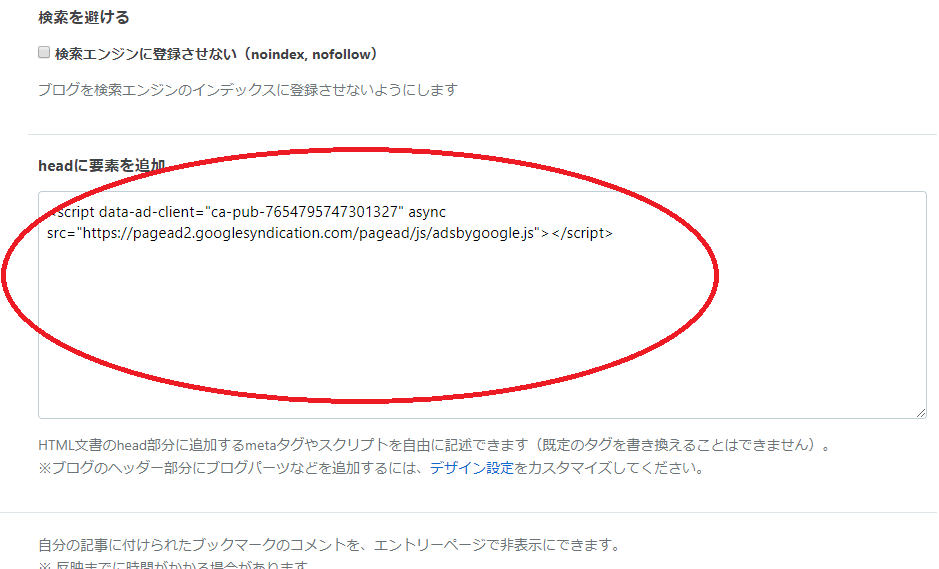
⑨貼り付けたら、Googleアドセンス側のページ戻り、『サイトにコードを貼り付けました』にチェックを入れて『完了』をクリックする。
⑩この画面になったら完了。審査結果メールを待つのみ。

今は審査結果待ち。現状俺自身以外誰も見ていないブログ状態なので通る確率はかなり低い自負はあるが、結果は別途報告しようと思う。
家電量販店でお得に『展示品』を買う方法
最近新しいモバイルノートパソコンが欲しいなって思うようになってネットで色々見たり、
家電量販店で実物を見ているうちに、『展示品』限定で安売りしているノートPCがあり、少し欲しいなって思う機種だったため気になっていました。
しかし『展示品』は個人的には大嫌い。どれだけバッテリーが摩耗しているかわかったもんじゃないし、傷や汚れも気になる。
ただ、この時見た商品は傷や汚れは全く見受けられなかったため、余計に気になっていた。
モバイルノートPCにとってバッテリーは命。
スマホと同じでこれの劣化が買い替えタイミング(目安)の一つとなり得てしまうくらい重要。
だから個人的に『展示品』を買う選択肢はないんだけど、その商品がどうしても気になって色々調べてみた。
WindowsPCではインターネット環境も必要なく、OS上でバッテリー劣化(摩耗・消耗)具合を調べる方法が標準で備わっているそうだ。
しかも手順はめちゃくちゃ簡単。以下5手順だ。
■ノートパソコンのバッテリー劣化(摩耗・消耗)具合を調べる方法
①『Win+R』を押下。
②『cmd』と入力し、『Enter』を押下。
③『powercfg /batteryreport』と入力し、『Enter』を押下。
④『Win+E』でエクスプローラを起動し、『C:\Users\ユーザ名\battery-report.html』をダブルクリックで開く。
⑤ブラウザが立ち上がり以下の様な画面となる。

これは俺のサブPCなんだけど、バッテリーが2個搭載されているモデルとなる。
フル充電容量(18,910mWh)÷設計容量(23,480mWh)=0.80=80%
という計算式でバッテリーの劣化(摩耗・消耗)具合が分かる。
このPCはマックスまで充電しても本来の容量の80%までしか充電されないことを示している。
iPhoneとかで簡単に確認できるバッテリー状態と同じと考えると、80%は買い替えるべきタイミングかもしれない。
本手順はインターネットに繋がっていなくても、展示品でも関係なくできるため、
お店の展示品でやってみれば、『買い』かどうかの判断が付くはずだ。
俺はお店の商品でやってみたところ、99%近い値が出た。ほぼ新品だ。
つまりかなり『買い』と言える商品だった。
ちなみにその商品と言うのは別記事でも紹介したHuawei Matebook 13である。
consumer.huawei.com
一瞬買ってしまおうか迷ったのだが、店頭の商品はMatebook 13 2019年(2018年かも?)モデルだった。
どうもHuawei Matebook 13は2020年モデルが近々出る模様(?)なので、
踏みとどまるに至った。
こう言った海外メーカの商品は1年前のモデルだろうと、ほとんど安くなることは無く(その商品もせいぜい1万円引きだった。)
新モデルを新品で買うのが最もお得だ。
日本メーカの商品はフルモデルチェンジをするたびに1世代前の商品が安くなる傾向にあるが、
海外メーカの商品はフルモデルチェンジのサイクルが長いせいか、そうではないのだ。
2020年モデルが近々出たら買いたいが、その前に別のものを買ってしまうかもしれない。
エクセル(Excel)のプルダウン(ドロップダウンリスト)を作成/編集する方法
またまたブログタイトルと何の関係もない趣旨ブレブレブログ化しているが、
作業中に分からなくなったため、備忘として記しておくことにする。
エクセル(Excel)のプルダウン(ドロップダウンリスト)とは?
こういうやつのことである。

これを作る方法だが、
まず、まずこんな感じで、目的の場所とは関係ない欄外にプルダウンで選択する選択肢を記入しておく。
こちらは見える必要は無いため、印刷プレビューで見た時の外側に設定したり、
対象の列を『非表示』にしてしまうとスタイリッシュだ。

そして、プルダウン(ドロップダウンリスト)を作りたい対象セルを選択する。
今回の場合は『B2』

『データ』⇒『データの入力規則』の順に選択する。

するとこんな画面になる。

『すべての値』⇒『リスト』の順に選択する。

この謎の『↑』ボタンを押下する。

先に欄外に入力しておいたプルダウン(ドロップダウンリスト)の中身を選択する。
謎の『↓』ボタンを押下する。

この画面に戻るので『OK』を押下する。

プルダウン(ドロップダウンリスト)の完成!

お疲れ様でした!
魔王「世界の半分あげるって言っちゃった」の効率的な攻略法
何の脈絡も無くスマホゲームの話なんだけど(ブログの方向性がブレブレ)、『勇者「世界の半分くれるっていったのに…」』と言うソシャゲー(スマホゲー)をやっている。通称は『世界の半分』。
(放置で動いてくれればこの際なんでもいいんだよね。。)
ゲーム概要
このゲームはスマホでできるオフラインゲーで、最近流行り(?)の『放置ゲー』である。
放置している間も冒険を自動でやってくれていて、キャラが成長したりお金増えたりしているタイプのゲームだ。
このゲームのストーリーは、勇者が魔王から世界の半分をくれるという口約束をしたんだけど、全然くれる気配が無くて、取り立てに行く(借金取り立てみたいな)ストーリーだ。
塔(ダンジョン)の一番上に魔王がいるんだけど、魔王に合うと逃げられてしまう。そして別の塔にまた取り立てに行くんだけどまた逃げられるという繰り返しだ。
魔王とは実際には戦わなくて、そのダンジョンの道中の敵が強くて、中々勝てない。そこで放置することでお金集めたり、ダイヤ(課金石みたいな)集めたり、キャラを育てたりするゲームだ。
キャラの攻撃力や所持金とかのインフレ率がやばくて、最初は一桁とか数万程度なんだけど、
このゲームの配信開始は2019年初旬なんだけど、俺は先月(2020年3月)に開始した後発組だ。
今の俺の勇者の攻撃力はこんな感じになっている。


44恵!
『恵』と言われてもそんな数字の桁聞いたこと無いと思うんだけど、俺も聞いたことが無い。
数字の桁の順番は以下の通り。
数字の桁
- 十
- 百
- 千
- 万
- 億
- 兆
- 京(けい)
- 垓(がい)
- 秭(じょ)
- 穣(じょう)
- 溝(こう)
- 澗(かん)
- 正(せい)
- 載(さい)
- 極(ごく)
- 恒 恒河沙(ごうがしゃ)の1文字を使っているゲーム独自単位。
- 河 〃
- 沙 〃
- 阿 阿僧祇(あそうぎ)の1文字を使っているゲーム独自単位。
- 僧 〃
- 祇 〃
- 那 那由多(なゆた)の1文字を使っているゲーム独自単位。
- 由 〃
- 多 〃
- 不 不可思議(ふかしぎ)の1文字を使っているゲーム独自単位。
- 可 〃
- 思 〃
- 議 〃
- 無量大数(むりょうたいすう)
とのことなんだけど、この中にも俺の勇者の攻撃力を表す桁は見当たらない。この上まで行ってしまっているんだと思う。
このゲームここまで極めた人って居るんだろうか?基本オフラインゲーだから全く他人の様子が分からない。我ながらよくぞここまで極めたなと思う。
でもゲームとしては実はまだまだ未解禁の要素があってまだまだ伸びると思う。だからしっかりと極めた人は俺の数値より随分上のはずだが、果たして本当に存在するだろうか。
キャラ登場順
<キャラクター>
このゲームの攻略のコツ
- 魔王からの賄賂+ダイヤのCMを見るを頑張る。
- ①をやりながら適当に進めて積んだら(or 飽きたらでも全然問題ない)ソウルリバースをする。
- ダイヤは全てキャラのクラスアップに使用する。
- ①~③を繰り返しながらキャラのクラスアップ回数が50回を超えると、『嵐と批難の城』以降のダンジョンでダイヤが拾えるようになる=放置しているだけでダイヤが溜まるようになる。
- あとは『嵐と批難の城』以降のダンジョンで放置しておくだけ。放置ついでに操作記録アプリで以下を記録することで、アイテムも無限に拾えるようになる。『ダンジョンに入る⇒最上階まで到達するまで放置⇒ダンジョンを出る⇒ダンジョンに入る…』
- 最強になる。
ちなみに俺のアイテムの収集状況はこんな感じ。
攻撃力2334600%UP。こっちも訳の分からないことになっている。
俺以上に極めている人が居たら是非とも教えて欲しい。
モバイルノートパソコンの最適解を探る会
またも脈絡なく話題がコロコロ変わる感じになるが、
今使っているノートパソコンを買い替えたい。
その候補に挙げているものを列挙して自分自身の考えを整理したいと思う。
ちなみに今使っているノートPCは古いFUJITSUのLIFEBOOK(15.6インチ)である。

もうこれに完全に飽きてしまっている。まず見た目がダサい。プラスチッキーなのだ。
ファンがうるさい。キーボードの打ち心地も特別良いわけではない。
重い。持ち運べない。テンキー余り使わない割に邪魔。
基本的に家でデスクトップのようにおきっぱなしで使っているわけだが、
俺の方針として、家用としてもデスクトップは配線がごちゃごちゃするし、邪魔なのでノートパソコンを使いたいと思ってノートを使っている。
今回はせっかくなので持ち運びもできるサイズにしようかと考えている。
(今のFUJITSUのLIFEBOOK(15.6インチ)は2kg以上あって、持ち運びはつらい。)
今、自分の考えるノートPCに求める要件を以下にまとめた。
求めるものが近い人は以下に挙げるノートパソコンがおすすめだ。かなり厳選して考えている。
■要件
・持ち運びできる重さ・サイズ(可能な限り軽いこと)。
・13.3インチ~14インチ程(究極軽ければ何インチでも良いんだが、現実的なところではこの辺)。
⇒自宅でデスクトップPC側に使うことも考えると、持ち運べるサイズの中で実質最大サイズである14インチが良いか?
・キーボードが打ちやすいこと。
・かっこいいこと。スタイリッシュであること。見た目で所有感が満たされること。見た目でやる気が出るデザインであること。
・CPUはCore i5以上、メモリは8GB以上。
・バッテリーが長いこと。
・値段がお手頃であること。
・Microsoft Officeについては必要であるが、別途個別に買うでもよい。
・動画編集等のハイスペックが求められる作業はしないが、快適性は保ちたい。
・USB type-c充電であること
⇒ケーブルの汎用性が上がり、持ち歩くケーブルが少なくて済む。
■要件と言う程ではないが、少し気になっていること
・キーボードを打っているだけでテンションが上がるやつ(ThinkPadシリーズ)
・表示領域が広いこと
⇒解像度が3Kディスプレイであること(Huawei MateBook X Pro)
・CPUがInter Core シリーズ第10世代であること(最悪第8世代でも良い)。
以上の要件から以下まで絞り込んだ。
かなり厳選して選んでいるから、僕と要件が近い人は以下から選ぶだけで良いかと思う。
■HUAWEI MateBook X Pro
consumer.huawei.com
〇デザインがスタイリッシュでかっこいい(Macbookのデザインと非常に似ている。パクリ?でもそこが良い)。
〇アスペクト比が3:2のディスプレイである。
〇3K解像度のディスプレイである。
〇ディスプレイサイズが13,9インチでちょうど良い。
〇それでいてバッテリー持ちが良い(実働で8時間以上)
〇USB type-c充電である。
✕このサイズのノートPCとしては重い(1.33kg)
✕キーボードの打ち心地が好みでは無い。(個人差があります。)
?2020年モデルが発売したのかしてないのか何度調べても良く分からない。海外では発売済みだが日本ではまだ的な?
(現行モデルはCPUが第8世代のため、NG。2020年モデルは第10世代なので良いのだが・・)
■HUAWEI MateBook 13
consumer.huawei.com
※本製品に関してはMatebook x proとの比較で記載する。
〇アスペクト比が3:2のディスプレイである。
〇Matebook x proより安い(廉価版)
〇3K解像度のディスプレイである。⇒2K
〇それでいてバッテリー持ちが良い(実働で8時間以上)
〇デザインがスタイリッシュでかっこいい(Macbookのデザインと非常に似ている。パクリ?でもそこが良い)。
〇USB type-c充電である。
✕キーボードの打ち心地が好みでは無い。(個人差があります。)
✕ディスプレイサイズは13.3インチでちょっと小さい。
✕このサイズのノートPCとしては重い(1.28kg)
?2020年モデルが発売したのかしてないのか何度調べても良く分からない。海外では発売済みだが日本ではまだ的な?
(現行モデルはCPUが第8世代のため、NG。2020年モデルは第10世代なので良いのだが・・)
■ThinkPad X1 Carbon (2019)
www.lenovo.com
〇キーボードの打ち心地が最高。
〇ディスプレイサイズが14インチでちょうど良い。
〇それでいてバッテリー持ちが良い(某レビューサイトではトップクラスの電池持ちとの情報。)
〇USB type-c充電である。
〇重さが1.09kgと14インチクラスではかなり軽い。Matebookより軽い。
✕デザインは余りスタイリッシュではない。
■HP Spectre x360 13
jp.ext.hp.com
〇デザインがかっこいい(が、個人的にはMatebookの方がかっこいい。)
〇USB type-c充電である。
△キーボードの打ち心地はThinkpad未満、Matebook以上。
✕ディスプレイサイズが13,3インチで少し小さい。
✕重さ1.24kg程。ちょっと重い。
■HP Pavilion 13-an1000
jp.ext.hp.com
〇圧倒的に安い(¥6万9000!)
〇価格ドットコム売上ランキング2位!
△キーボードの打ち心地はThinkpad未満、Matebook以上。かつ、HP Spectre x360 13未満。
✕デザインは中途半端。カッコ悪くはないがカッコよくはない。
✕USB type-c充電ができない。
✕ディスプレイサイズが13,3インチで少し小さい。
―――――――――――――――――――――
ここから未調査。若干良さそうに見えたから候補に入れてたが、
買うには至ら無さそうだったので調査を終了。
―――――――――――――――――――――
■LG gram
www.lg.com
■DELL New XPS 13
www.dell.com
不労所得を目指して、WowAppを実際にやってみた。(2日目)
WowAppとは?
WowAppとはLineの様なトーク等ができるアプリで、
Lineと同じ用途で友達と連絡を取っているだけでお互いに収益が発生するスマホアプリです。
広告が表示されることによる収益です。それを見て買ったりする必要は無く、広告が表示されるだけで収益が発生します。
友達とのトーク画面で放置をしているだけで収益が発生すると聞き、始めました。
↓この画面で放置しているだけでOKです。

↓以下は自分が友達とのトーク画面を24時間放置したあとの結果になります。

1.2236円収益が出ていました!
今までの累計で3.07円と言う意味です。
↓さらに現在

4.3円の利益になっています。
雀の涙にも程がありますが、一緒にアプリをやってくれる人が増えると、収益も増えていくようです。
もう少し続けてみて、結果はまた報告します。
WowAppに興味が出た方は↓こちらから登録をお願いします。
僕の紹介リンクとなります。(WowAppは基本的に紹介が無いと登録できません。)
⇒ブラウザから会員登録だけして、スマホアプリをインストールしてログインすればOKです。
↓の『港』って画像が『にほんブログ村』用のバナーとなります。ポチッてくれると嬉しいです。
ポチッってくれるとランキングに反映されるらしい。(ポチられたこと無いから良く分からない。)
Naverまとめに手を出してみた。儲かるのか?2日目
Naverまとめに手を出してみて、5記事程うpしてみた。
我ながらく〇みたいな記事を作ったと思う。
恥ずかしいのでこの場では張らないが、
2日程経って、アクセス数、及び収益予想を見てみた。

・総アクセス数24(1記事あたり5未満w)
・予想収益0円!
うーん。。俺のまとめ能力ではこれは無理では無いか・・・?
Naverまとめの良いポイントとして、
・ブログと違って、1記事目からバズる可能性がある。
・本人の知名度とかは関係ない。
・Naverまとめの広告力(総PV数10億とかなんとか・・)からPVを得られるので、数字が伸びやすい(?)はず。
⇒PVと言うのはページビューのこと。見られた回数のことですね。等があるはずなので、もう少し数字言ってくれないと話にならないように思う。。
下手したら最初は数字が出にくいというブログだが、本ブログのアクセス数の方がまだマシな気もする。

このブログのアクセス数:17人!
いい勝負だったw
(しかもほとんどが俺自身のアクセスのはずだから、Naverまとめの方がまだマシだった。)
Naverまとめについては、もう少し放置してみて(やる気出たら記事もうpして。)、結果が出たら報告する事にする。
――――――――――――――――――――――――――――――――――――――――――――――――――
2020/4/18追記

現在の総PVは『34』w
もっと良質な記事を作ることをしないと話にならない状況だが、色々調べた結果、不労所得とは程遠いものと思われるため、Naverまとめについては一旦手を止めようと思う。
もしまた再開することにしたら別途記事にすることとする。
『にほんブログ村』ランキング1位獲得!!何が起きた?!
先日、登録したばかりの『にほんブログ村』ですが、
なんといきなり1位を獲得しました!!

何が起きたのでしょう?!
と大袈裟に言ってみたものの、全くすごいことは無かったです。
・総合ランキングは37209位
⇒恐らく現存するブログの中で最下位と言っても過言ではない順位だと思います。
・『仮想通貨マイニング』ランキング1位
⇒にほんブログ村に登録する際にカテゴリに悩みました。
ブログの方向性も余り決まっておらず、ブレブレですが、取り敢えずの一つとして、今手を出している『仮想通貨マイニング』にしました。これがかなりマイナー部門の様で、そもそも『仮想通貨マイニング』部門に登録しているブログが47個しかありませんでしたw
その中で今も動いているのは0個だったのかも知れませんね。。
更にこのアクセス数(ポイント)はほとんどが自分自身のアクセスな気がします。。。(自分のものが何回カウントされるのか知りませんが。。)
自分スマホ2個、PC2個持ってることもあって、1回しかカウントされないとしても4回稼げちゃうので・・
でもせっかく1位になれたのですから、5年待ちの仮想通貨マイニングを諦めかけていましたが、しっかりやってみようと思います。
まだBitZeny core Walletのアプリ初回起動同期処理中(5年掛かる)なので、終わったらやってみようと思います。
5年と言う表記は嘘で、数日以内に終わる見込みです。
『にほんブログ村』というサイトに登録してみた。
『にほんブログ村』というブログランキングサイトに登録してみました。
当ブログのアクセス数は現在、限りなく0ですが(自分が何度もアクセスしてるから良く分からないけど、たぶん0)、こう言ったサイトに登録することで、多少アクセスを見込める可能性があるらしい。
どうもブログと言うものは、Google等の検索エンジンからの検索対象となるまでに、3か月程掛かってしまうらしく、それまでアクセス0というのはモチベが続くわけが無いので登録してみました。
(Googleの検索対象に当ブログがなったところで検索結果の最後の方1万ページ目くらいにいそうだけど。)
↓の『港』って画像が『にほんブログ村』用のバナーとなります。ポチッてくれると嬉しいです。
ポチッってくれるとランキングに反映されるらしい。(ポチられたこと無いから良く分からない。)




